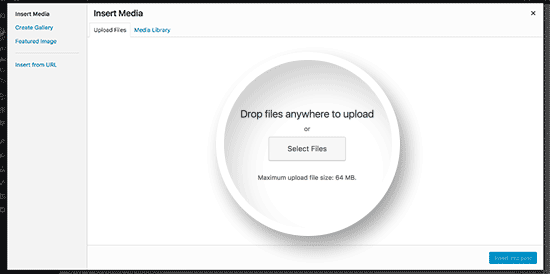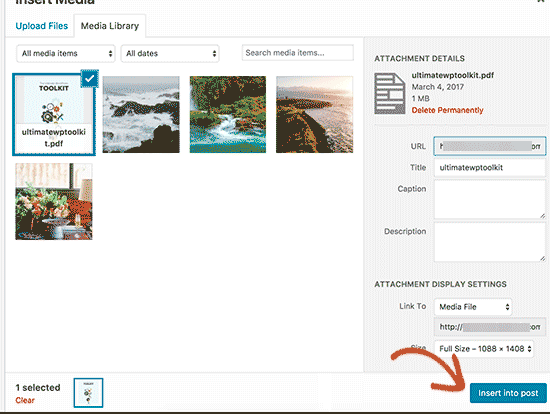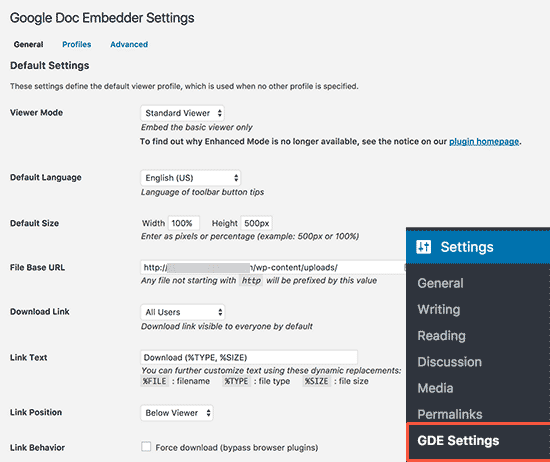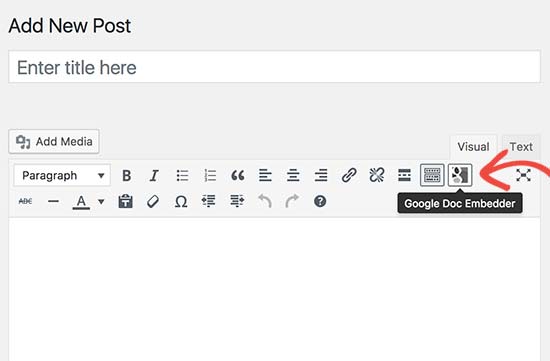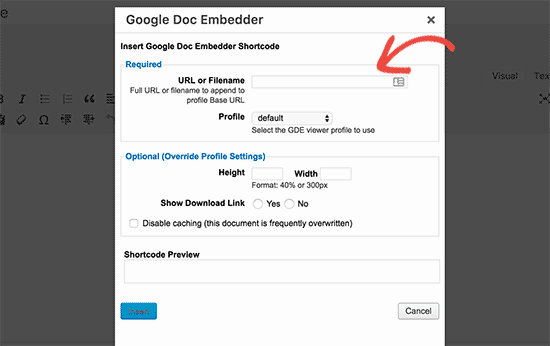Hướng dẫn upload file PDF và hiển thị nội dung trên WordPress
Bạn có muốn tải file PDF và hiển thị nội dung trên trang web WordPress của mình không? WordPress cho phép bạn dễ dàng tải lên các tệp PDF và lưu trữ để tải xuống. Trong bài viết này, chúng tôi sẽ hướng dẫn bạn cách dễ dàng tải các tệp PDF lên trang web WordPress của bạn.
Mục Lục
Tải lên tệp PDF trong bài đăng và trang WordPress
Phương pháp này đơn giản hơn và hoạt động mà không cần cài đặt bất kỳ plugin nào trên trang web WordPress của bạn.
Trước tiên, bạn cần chỉnh sửa bài đăng hoặc trang nơi bạn muốn tải lên tệp PDF. Trên màn hình trình chỉnh sửa bài đăng, bạn cần nhấp vào nút ‘Add media’.
Thao tác này sẽ hiển thị cửa sổ bật lên của trình tải lên phương tiện WordPress.
Tiếp theo, bạn cần nhấp vào nút ‘Select Files’ để chọn tệp PDF bạn muốn tải lên.
WordPress giờ đây sẽ tải tệp PDF lên trang web của bạn.
Sau khi tải lên, bạn sẽ thấy bản xem trước hình thu nhỏ của tệp PDF. Trên cột bên phải, bạn có thể cung cấp tiêu đề, chú thích và mô tả cho tệp của mình.
Bạn cũng có thể chọn cách bạn muốn nó được liên kết. Theo mặc định, nó sẽ liên kết đến tập tin PDF. Bạn có thể thay đổi trang đó thành trang tệp đính kèm, đây sẽ là trang hiển thị bản xem trước hình thu nhỏ pdf của trang đầu tiên trong tệp PDF của bạn.
Nhấp vào nút ‘Insert into post’ để thêm tệp PDF vào bài đăng của bạn.
Sau đó trình tải sẽ tải lên phương tiện sẽ biến mất và bạn sẽ thấy liên kết tải xuống tệp PDF trong trình chỉnh sửa bài đăng của mình. Bạn có thể tiếp tục chỉnh sửa bài đăng của mình hoặc xuất bản bài đăng đó.
Đó là tất cả, bạn đã tải lên thành công một tệp PDF và thêm nó vào một bài đăng trên blog WordPress.
Bây giờ bạn có thể truy cập vào trang web của bạn để xem cách nó hoạt động.
Tải lên và nhúng tệp PDF vào bài đăng hoặc trang WordPress
Phương pháp này cho phép bạn hiển thị tệp PDF bên trong bài đăng hoặc trang WordPress của bạn bằng cách sử dụng plugin WordPress.
Điều đầu tiên bạn cần làm là cài đặt và kích hoạt plugin Google Doc Embedder .
Khi kích hoạt, bạn cần truy cập trang Settings » GDE Settings cài đặt plugin.
Tại đây bạn có thể chỉ định ngôn ngữ, chiều cao và chiều rộng của trình nhúng và một số cài đặt khác. Tùy chọn mặc định sẽ hoạt động đối với hầu hết các trang web, nhưng bạn có thể xem lại và thay đổi chúng nếu cần.
Tiếp theo, bạn cần phải truy cập vào bài đăng hoặc trang nơi bạn muốn nhúng tệp PDF.
Trên màn hình chỉnh sửa bài đăng, bạn cần nhấp vào nút ‘Add media’ để tải lên tài liệu PDF của bạn. Sau khi tải lên tệp của bạn, bạn cần phải sao chép URL của tệp và đóng cửa sổ trình tải lên phương tiện mà không cần chèn tệp vào bài đăng của bạn.
Bây giờ, bạn cần nhấp vào biểu tượng Trình nhúng Google Documents trong trình chỉnh sửa bài đăng WordPress của bạn.
Thao tác này sẽ hiển thị cửa sổ bật lên nơi bạn cần dán URL tệp PDF mà bạn đã sao chép trước đó và sau đó nhấp vào nút ‘Insert’.
Bạn sẽ thấy một shortcode được thêm vào trình soạn thảo bài đăng WordPress của bạn.
Giờ đây, bạn có thể tiếp tục chỉnh sửa bài đăng của mình hoặc xuất bản bài đăng đó.
Truy cập trang web của bạn để xem tệp PDF được nhúng vào bài đăng WordPress của bạn.
Plugin Google Doc Embeder cũng có thể nhúng các tài liệu khác vào các bài đăng và trang WordPress của bạn.
Chúng tôi hy vọng bài viết này đã giúp bạn tìm hiểu cách tải lên các tệp PDF trong WordPress.